Beseitigen von Papierstaus
FAQ-ID: 8200552500
Veröffentlicht am: 02 Juni 2009
Lösung:
Wenn <DRUCKERABDECK.ÖFFNEN>, <DOKUMENT PRÜFEN>, <PAPIERSTAU/BEREICH Z ÖFFNEN ANH>, <PAPIERSTAU ZUFUHR/ZUFUHR PRÜFEN> oder <DOKUMENT ZU LANG> am Display angezeigt wird, entfernen Sie das gestaute Papier zuerst aus dem Gerät und dann falls nötig aus der Kassette oder dem Mehrzweck-Papierfach.
Überprüfen Sie folgende Punkte, falls häufig Papierstaus auftreten:
- Fächern Sie die Blätter an den Rändern auf und klopfen Sie mit der Vorderkante des Papierstapels vor dem Einlegen auf eine ebene Fläche, um das Papier auszurichten.
- Verwenden Sie nur Papier, das die Anforderungen für das Gerät erfüllt.
- Vergewissern Sie sich, dass Sie alle Papierstückchen aus dem Geräteinneren entfernt haben.
ATTENTION
- Beim Entfernen von gestauten Dokumenten oder gestautem Papier achten Sie bitte darauf, dass Sie sich nicht die Finger an Kanten des Dokuments bzw. Papiers schneiden.
- Wenn Sie gestautes Papier aus dem Gerät entfernen oder das Geräteinnere untersuchen, achten Sie bitte darauf, dass Halsketten, Armbänder und andere Metallgegenstände nicht in Berührung mit Teilen im Gerät kommen, da dies zu Verbrennungen oder einem elektrischen Schlag führen kann.
- Falls Papier zerreißen sollte, entfernen Sie alle Papierstücke, um weitere Staus zu vermeiden.
- Falls Ihre Hände bzw. Ihre Kleidung mit Toner beschmutzt sind, sofort mit kaltem Wasser abwaschen. Keinesfalls heißes Wasser verwenden. Heißes Wasser fixiert den Toner!
NOTE
Entfernen Sie verklemmte Dokumente bzw. Papierbögen nicht mit Gewalt aus dem Gerät. Kontaktieren Sie falls erforderlich das Canon-Kundenzentrum.
Dokumentenstau
Wenn <DOKUMENT PRÜFEN>, <PAPIERSTAU ZUFUHR/ZUFUHR PRÜFEN> oder <DOKUMENT ZU LANG> auf dem Display erscheint, das gestaute Dokument aus dem ADF entfernen.
1. Öffnen Sie die ADF-Abdeckung.
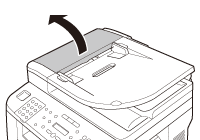
2. Ziehen Sie den Freigabehebel (A) hoch, bis er einrastet.

NOTE
Wenn Sie den Freigabehebel (A) anheben, öffnet sich die innere Abdeckung.
3. Fassen Sie das gestaute Dokument an beiden Seiten und ziehen Sie es vorsichtig gerade nach oben heraus.
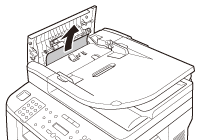
NOTE
Entfernen Sie verklemmte Dokumente nicht mit Gewalt aus dem Gerät. Sollte sich ein gestautes Dokument nicht auf einfache Weise entfernen lassen, fahren Sie mit dem nächsten Schritt fort.
4. Öffnen Sie die innere Abdeckung.
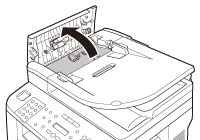
5. Entfernen Sie das gestaute Dokument.
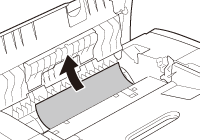
NOTE
Entfernen Sie verklemmte Dokumente nicht mit Gewalt aus dem Gerät. Sollte sich ein gestautes Dokument nicht auf einfache Weise entfernen lassen, fahren Sie mit dem nächsten Schritt fort.
6. Das Dokumenteinzugsfach anheben, am Griff (A) halten und das gestaute Papier entfernen.

NOTE
Entfernen Sie gestautes Papier nicht mit Gewalt aus dem Gerät, da es reißen könnte.
7. Bringen Sie das Dokumenteinzugsfach in die ursprünglich Position zurück.

8. Schließen Sie die innere Abdeckung.
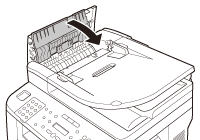
9. Schließen Sie die ADF-Abdeckung.
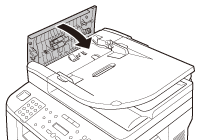
ATTENTION
Vorsichtig vorgehen, damit Sie sich nicht die Finger einklemmen.
10. Öffnen Sie den ADF und fassen Sie dann das gestaute Dokument an beiden Seiten, um es vorsichtig herauszuziehen.

11. Den ADF schließen.
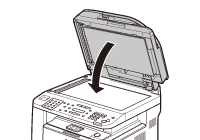
ATTENTION
Vorsichtig vorgehen, damit Sie sich nicht die Finger einklemmen.
Papierstaus
Wenn <DRUCKERABDECK.ÖFFNEN>, <DRUCKERABDECK.ÖFFNEN/HINTERE ABD. ÖFFNEN>, <PAPIERSTAU/BEREICH Z ÖFFNEN ANH> oder <AUSGABEFACH VOLL> am Display angezeigt wird, entfernen Sie das gestaute Papier zuerst aus dem Gerät und dann falls nötig aus der Kassette oder dem Mehrzweck-Papierfach.
NOTE
Wenn die Fehlermeldung nach Entfernen des gestauten Papiers weiterhin erscheint, die vordere Abdeckung öffnen und schließen, um das Gerät zurückzusetzen.
 Rückseite des Geräts
Rückseite des Geräts
Wenn <DRUCKERABDECK.ÖFFNEN/HINTERE ABD. ÖFFNEN> oder <PAPIERSTAU/BEREICH Z ÖFFNEN ANH> auf dem Display erscheint, das gestaute Papier aus der hinteren Abdeckung und der Abdeckung der Duplex-Einheit entfernen.
1. Öffnen Sie die hintere Abdeckung.
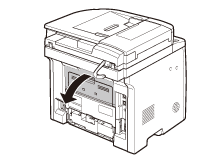
2. Fassen Sie das gestaute Papier an beiden Seiten und ziehen Sie es vorsichtig heraus.

ATTENTION
Sorgfältig vorgehen, um nicht die Bereiche des Nebenausgabefachs zu berühren.
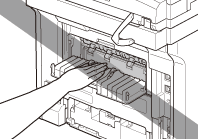
3. Schließen Sie die hintere Abdeckung.
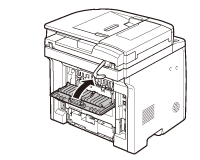
4. Öffnen Sie die Duplex-Abdeckung.
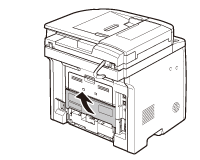
5. Fassen Sie das gestaute Papier an beiden Seiten und ziehen Sie es vorsichtig heraus.
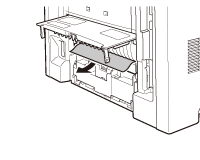
6. Schließen Sie die Duplex-Abdeckung.
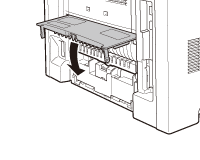
7. Die vordere Abdeckung öffnen und schließen, um das Gerät zurückzusetzen.
Wenn Sie das Mehrzweck-Papierfach verwenden, dieses vor Öffnen der vorderen Abdeckung schließen. Zum Öffnen der vorderen Abdeckung die Taste (A) drücken.
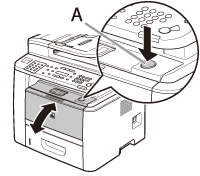
ATTENTION
Vorsichtig vorgehen, damit Sie sich nicht die Finger einklemmen.
 Vorderseite des Geräts
Vorderseite des Geräts
Wenn <DRUCKERABDECK.ÖFFNEN> oder <PAPIERSTAU/BEREICH Z ÖFFNEN ANH> auf dem Display erscheint, das gestaute Papier aus dem Geräteinneren entfernen.
1. Drücken Sie zum Öffnen auf die Taste.
Wenn Sie das Mehrzweck-Papierfach verwenden, dieses vor Öffnen der vorderen Abdeckung schließen.
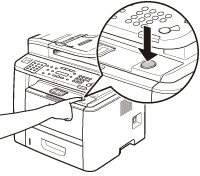
2. Öffnen Sie vordere Abdeckung.
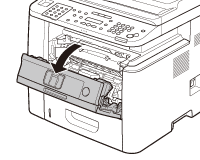
3. Entnehmen Sie die Tonerpatrone aus dem Gerät.
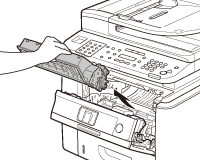
ATTENTION
- Nehmen Sie ggf. Ihre Armbanduhr und Armbänder oder Fingerringe ab, bevor Sie in das Gerät greifen. Diese könnten beim Kontakt mit Teilen im Geräteinneren beschädigt werden.
- Die Tonerpatrone in ihre Schutzhülle geben oder sie in ein dickes Tuch einwickeln, um sie vor Lichteinfall zu schützen.
- Niemals die Belichtungsklappe an der Tonerpatrone öffnen. Durch direkten Lichteinfall auf die Trommeloberfläche drohen Schäden an der Trommel und eine Beeinträchtigung der Druckqualität.
NOTE
Fassen Sie die Tonerpatrone immer am Griff.
4. Entnehmen Sie gestaute Papier aus dem Geräteinneren.
 Die Transportführung an der Ecklasche anheben und halten.
Die Transportführung an der Ecklasche anheben und halten.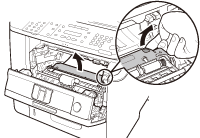
 Das gestaute Papier ins Gerät schieben und drücken, bis die vordere Kante des gestauten Papiers heraus kommt.
Das gestaute Papier ins Gerät schieben und drücken, bis die vordere Kante des gestauten Papiers heraus kommt.
 Entfernen Sie das gestaute Papier aus dem Gerät.
Entfernen Sie das gestaute Papier aus dem Gerät.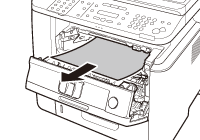
- Wenn das gestaute Papier nicht entfernt wurde.
 Die Rollenabdeckung an der Mittenlasche anheben und halten.
Die Rollenabdeckung an der Mittenlasche anheben und halten.
 Entfernen Sie das gestaute Papier aus dem Gerät.
Entfernen Sie das gestaute Papier aus dem Gerät.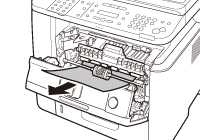
5. Richten Sie die Tonerpatrone an den Führungen im Gerät aus und schieben Sie sie bis zum Anschlag in das Gerät.

6. Schließen Sie die vordere Abdeckung.
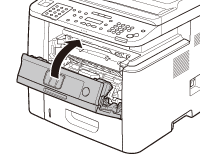
ATTENTION
Vorsichtig vorgehen, damit Sie sich nicht die Finger einklemmen.
 Ausgabefach
Ausgabefach
Wenn <AUSGABEFACH VOLL> auf dem Display erscheint, das gestaute Dokument aus dem Ausgabefach entfernen.
1. Fassen Sie die Vorderseite des Bedienfelds mit beiden Händen.
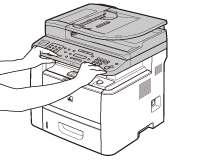
2. Heben Sie die Scaneinheit (A) an, bis sie einrastet. (Es ist ein Klicken zu hören.)
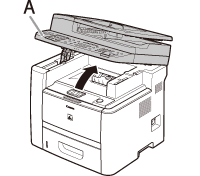
3. Fassen Sie das gestaute Papier an beiden Seiten und ziehen Sie es vorsichtig heraus.
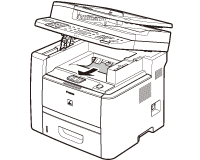
ATTENTION
- Entfernen Sie gestautes Papier nicht mit Gewalt aus dem Gerät.
- Der Bereich um das Ausgabefach ist während und kurz nach dem Ausdrucken heiß. Wenn Sie Ausdrucke entnehmen oder einen Papierstau beseitigen, fassen Sie niemals in den Bereich des Ausgabefachs.
NOTE
Wenn sich nicht fixierter Toner auf dem entfernten Papier befindet, kann dieser auf das nächste Druckpapier geraten.
4. Senken Sie die Scaneinheit wieder ab.

ATTENTION
Vorsichtig vorgehen, damit Sie sich nicht die Finger einklemmen.
5. Die vordere Abdeckung öffnen und schließen, um das Gerät zurückzusetzen.
Wenn Sie das Mehrzweck-Papierfach verwenden, dieses vor Öffnen der vorderen Abdeckung schließen. Zum Öffnen der vorderen Abdeckung die Taste (A) drücken.
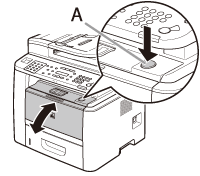
ATTENTION
Vorsichtig vorgehen, damit Sie sich nicht die Finger einklemmen.
 Mehrzweck-Papierfach
Mehrzweck-Papierfach
Wenn <DRUCKERABDECK.ÖFFNEN> oder <PAPIERSTAU/BEREICH Z ÖFFNEN ANH> auf dem Display erscheint, das gestaute Papier aus dem Mehrzweck-Papierfach entfernen.
1. Fassen Sie das gestaute Papier an beiden Seiten und ziehen Sie es vorsichtig heraus.
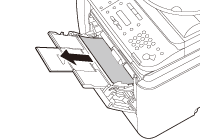
ATTENTION
Entfernen Sie gestautes Papier nicht mit Gewalt aus dem Gerät.
2. Schließen Sie das Mehrzweck-Papierfach.
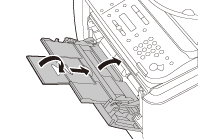
3. Die vordere Abdeckung öffnen und schließen, um das Gerät zurückzusetzen.
Wenn Sie das Mehrzweck-Papierfach verwenden, dieses vor Öffnen der vorderen Abdeckung schließen. Zum Öffnen der vorderen Abdeckung die Taste (A) drücken.
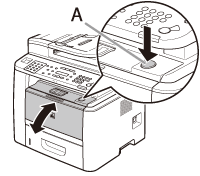
ATTENTION
Vorsichtig vorgehen, damit Sie sich nicht die Finger einklemmen.
 Papierkassette
Papierkassette
Wenn <DRUCKERABDECK.ÖFFNEN> oder <PAPIERSTAU/BEREICH Z ÖFFNEN ANH> auf dem Display erscheint, das gestaute Papier aus der Kassette entfernen.
1. Ziehen Sie die Kassette halb heraus.

2. Beim Entfernen das gestaute Papier nach unten drücken.

NOTE
Entfernen Sie gestautes Papier nicht mit Gewalt aus dem Gerät. Die Einzugsrolle könnte sich sonst lösen.
3. Die Kassette vorsichtig in das Gerät zurückdrücken, bis sie mit einem Klicken einrastet.

4. Die vordere Abdeckung öffnen und schließen, um das Gerät zurückzusetzen.
Wenn Sie das Mehrzweck-Papierfach verwenden, dieses vor Öffnen der vorderen Abdeckung schließen. Zum Öffnen der vorderen Abdeckung die Taste (A) drücken.
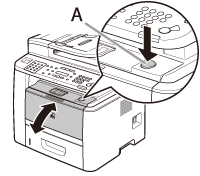
ATTENTION
Vorsichtig vorgehen, damit Sie sich nicht die Finger einklemmen.
 Optionale Papierkassette
Optionale Papierkassette
Wenn <DRUCKERABDECK.ÖFFNEN> oder <PAPIERSTAU/BEREICH Z ÖFFNEN ANH> auf dem Display erscheint, das gestaute Papier aus der optionalen Kassette entfernen.
1. Ziehen Sie die optionale Kassette halb heraus.
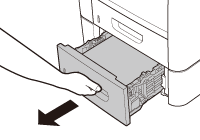
2. Beim Entfernen das gestaute Papier nach unten drücken.
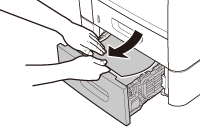
NOTE
Entfernen Sie gestautes Papier nicht mit Gewalt aus dem Gerät. Die Einzugsrolle könnte sich sonst lösen.
3. Die optionale Kassette vorsichtig in das Gerät zurückdrücken, bis sie mit einem Klicken einrastet.
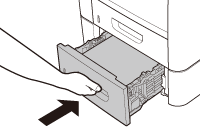
4. Die vordere Abdeckung öffnen und schließen, um das Gerät zurückzusetzen.
Wenn Sie das Mehrzweck-Papierfach verwenden, dieses vor Öffnen der vorderen Abdeckung schließen. Zum Öffnen der vorderen Abdeckung die Taste (A) drücken.
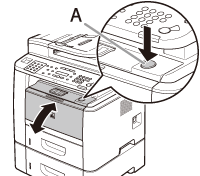
ATTENTION
Vorsichtig vorgehen, damit Sie sich nicht die Finger einklemmen.
 Duplex-Einheit
Duplex-Einheit
Wenn <DRUCKERABDECK.ÖFFNEN> oder <PAPIERSTAU/BEREICH Z ÖFFNEN ANH> auf dem Display erscheint, das gestaute Papier aus der Duplex-Einheit entfernen.
1. Ziehen Sie die Papierkassette heraus.
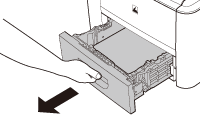
2. Halten Sie die Papierkassette mit beiden Händen und entfernen Sie sie vom Gerät.
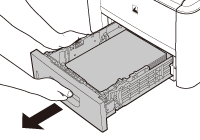
3. Öffnen Sie die Druck-Transportführung der Duplex-Einheit und halten die Lasche (A) an der linken Seite im Geräteinneren.
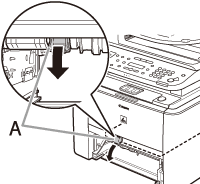
4. Fassen Sie das gestaute Papier an beiden Seiten und ziehen Sie es vorsichtig heraus.
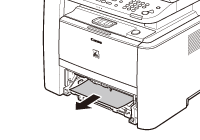
NOTE
Entfernen Sie gestautes Papier nicht mit Gewalt aus dem Gerät.
5. Schließen Sie die Druck-Transportführung der Duplex-Einheit.
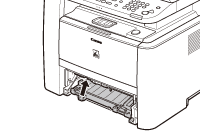
6. Halten Sie die Papierkassette mit beiden Händen und führen Sie sie in das Gerät ein.

ATTENTION
Vorsichtig vorgehen, damit Sie sich nicht die Finger einklemmen.
7. Die vordere Abdeckung öffnen und schließen, um das Gerät zurückzusetzen.
Wenn Sie das Mehrzweck-Papierfach verwenden, dieses vor Öffnen der vorderen Abdeckung schließen. Zum Öffnen der vorderen Abdeckung die Taste (A) drücken.

ATTENTION
Vorsichtig vorgehen, damit Sie sich nicht die Finger einklemmen.
Zutreffende Modelle
- i-SENSYS MF6680dn